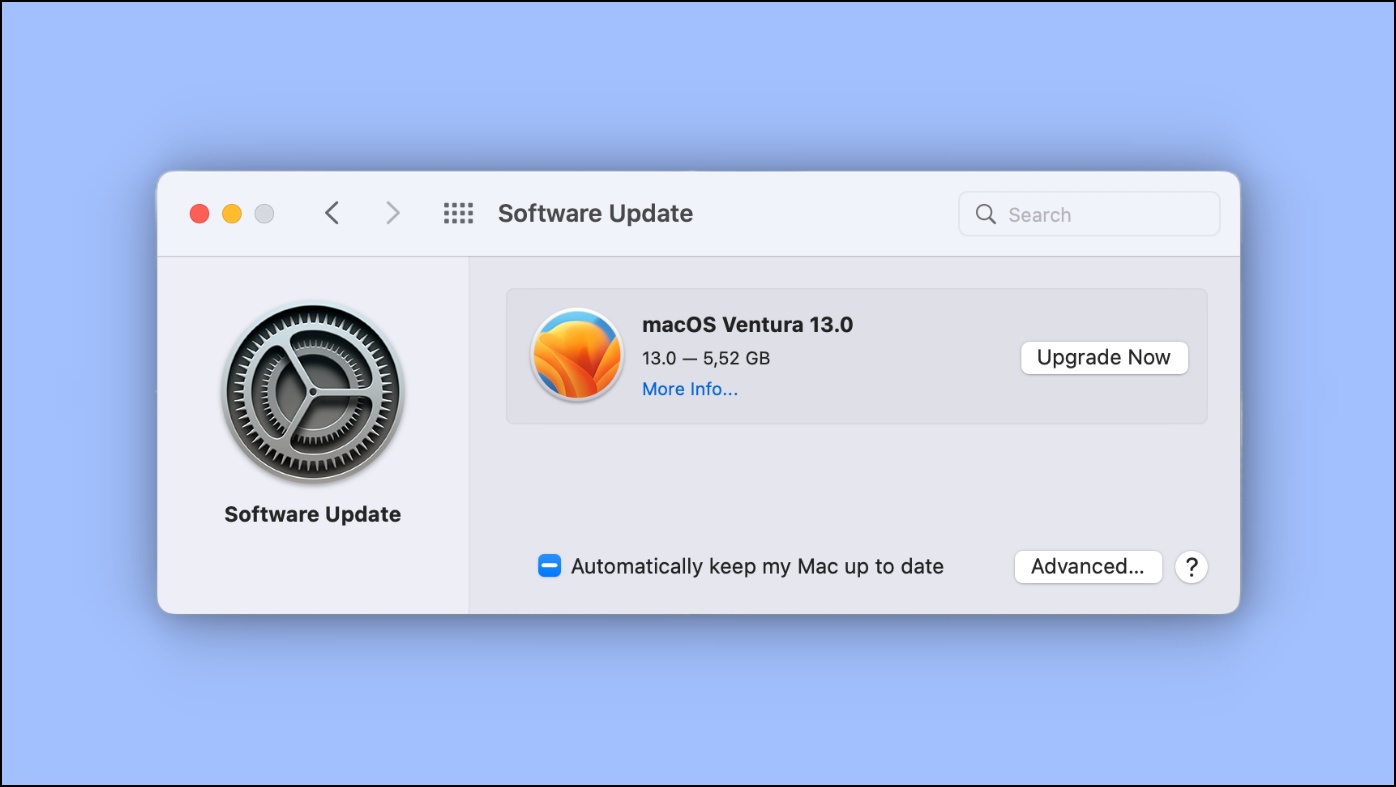
Las actualizaciones de macOS traen parches de seguridad esenciales, correcciones de errores y mejoras de rendimiento. Sin embargo, el último macOS Ventura incluye algunos cambios importantes, como Stage Manager, que puede no gustar a todos. Y, por lo tanto, querrá evitar actualizar el software durante el mayor tiempo posible. Pero, ¿y si pudieras actualizar macOS sin instalar la nueva versión? Aquí se explica cómo instalar nuevas actualizaciones de Mac sin actualizar a macOS Ventura.
Cómo instalar actualizaciones de Mac OS sin instalar Ventura
macOS Ventura marca un gran salto desde Monterey con características como Stage Manager, Camera Continuity y cambios en la interfaz de usuario general. Si bien funciona muy bien en MacBooks con chips M1 y M2, hemos visto problemas de rendimiento en máquinas más antiguas con procesadores Intel.
Creo que Monterey sigue siendo la mejor opción para estas máquinas considerando el rendimiento y la estabilidad general. Y por la forma en que se construyen las actualizaciones de Mac, puede obtener seguridad y otras actualizaciones (como Safari) sin tener que actualizar obligatoriamente a Ventura. Siga los pasos que se indican a continuación:
1. Haga clic en el Manzana logo en la esquina superior izquierda de la barra de menú.
2. Seleccionar Sistema preferencias.
3. En la siguiente pantalla, haga clic en Software Actualizar.
4. Haga clic en el pequeño, de color azul Más información botón debajo de “Otras actualizaciones están disponibles” texto.
5. Aquí verá todas las actualizaciones disponibles para su máquina. Marque la casilla para la actualización de macOS y cualquier otra que desee instalar.
6. Haga clic en Instalar ahora para proceder.
Razones por las que no puede actualizar a macOS Ventura
Si bien puede parecer tentador actualizar a Ventura, hay varias razones por las que es posible que desee mantener y evitar actualizar su computadora Mac a macOS Ventura, que se detallan a continuación:
- Ventura trae nuevas animaciones y cambios en la interfaz de usuario que pueden aumentar el uso de recursos y ralentizar su dispositivo.
- Hemos notado problemas de rendimiento con macOS Ventura en máquinas Intel más antiguas.
- Las computadoras Mac antiguas también pueden experimentar problemas de calentamiento en Ventura.
- Es posible que el software que usa a diario no sea compatible o no esté actualizado para ejecutarse en Ventura.
- Es posible que su Mac tenga poco espacio de almacenamiento para instalar la nueva actualización.
- Es posible que a algunas personas no les gusten los cambios en la interfaz de usuario en la nueva versión.
preguntas frecuentes
P. ¿Se puede actualizar el software macOS Monterey sin actualizar a Ventura?
Sí, puede actualizar macOS Monterey y otras funciones de software sin actualizar a Ventura. Todo lo que necesita hacer es hacer clic en el Más información en la pantalla de actualización de software y seleccione las actualizaciones requeridas.
P. ¿Debería actualizar a macOS Ventura?
Si tiene una de las MacBooks recientes, como las series M1 y M2, debe actualizar a Ventura; sin embargo, los usuarios con máquinas antiguas deben proceder con cautela. Actualizamos nuestra MacBook Pro 13″ Touchbar (mediados de 2020 con i5) a Ventura y experimentamos un rendimiento lento con problemas de calefacción y, en consecuencia, terminamos degradándola a Monterey.
P. ¿Qué hacer si descargó accidentalmente la actualización de Ventura?
Si accidentalmente descargó la actualización de Ventura pero no la instaló, no se preocupe. Puede eliminar el instalador y eliminar la actualización. Siga nuestra guía para eliminar las actualizaciones descargadas en Mac.
P. ¿Cuáles son las nuevas funciones de macOS Ventura?
Estas son algunas de las nuevas características que obtiene en macOS Ventura:
- Stage Manager para multitarea.
- Continuidad de la cámara para usar el iPhone como cámara web.
- Handoff en FaceTime para transferir llamadas de iPhone a Mac.
- Deshacer y editar Mensajes.
- SharePlay en Mensajes.
- Interfaz de usuario de configuración rediseñada.
- Funciones de correo como sugerencias inteligentes, búsqueda y correos electrónicos programados.
- Búsqueda destacada mejorada.
- Aplicaciones de tiempo y reloj.
- Fichas de grupo compartidas y claves de paso en Safari.
- Live Text funciona con fotos y videos.
- Metal 3 (con MetalFX y API de carga rápida de recursos) para mejorar los juegos.
- Respuesta de seguridad rápida para instalar actualizaciones de seguridad rápidamente.
P. ¿Ventura ralentizará su Mac?
Las versiones más nuevas de macOS pueden sobrecargar las máquinas más antiguas, y macOS no es diferente. Según nuestra experiencia, Ventura ralentiza las computadoras Mac y MacBooks más antiguas, según las especificaciones.
P. ¿Cuáles son los problemas comunes con macOS Ventura?
Los usuarios hasta ahora han informado problemas como descarga de batería, sobrecalentamiento, problemas de rendimiento y errores relacionados con Wifi y Bluetooth. Puede o no experimentar estos problemas en su máquina.
P. ¿Qué hacer antes de actualizar a Ventura?
Antes de actualizar a macOS Ventura:
- Asegúrese de que las aplicaciones que usa todos los días sean compatibles con Ventura.
- Actualiza las aplicaciones en tu computadora.
- Elimine aplicaciones y archivos no deseados para crear el espacio libre necesario para la actualización. El instalador de macOS Ventura pesa más de 12 GB y debe tener al menos el doble (~25 GB) libre en su disco.
- Haga una copia de seguridad de su Mac si algo sale mal durante la actualización (sí, lo hace).
Terminando
Así es como puede actualizar el software de su Mac o MacBook sin actualizar a macOS Ventura. Espero que la guía anterior lo ayude a instalar parches de seguridad, correcciones de errores y actualizaciones de aplicaciones en su Mac sin actualizar a Ventura. Estén atentos para más consejos, trucos y procedimientos.
Te podría interesar:
También puede seguirnos para obtener noticias tecnológicas instantáneas en noticias de Google o para obtener consejos y trucos, reseñas de teléfonos inteligentes y dispositivos, únase Grupo GadgetsToUse de Telegram o para los últimos videos de revisión suscríbase Canal de Youtube GadgetsToUse.







